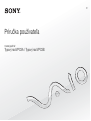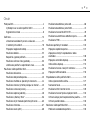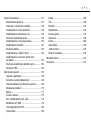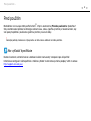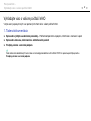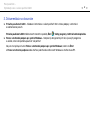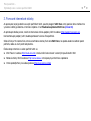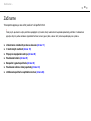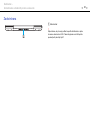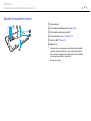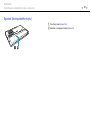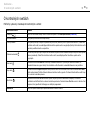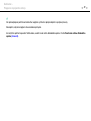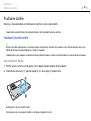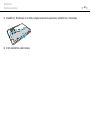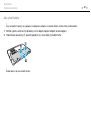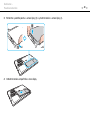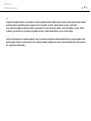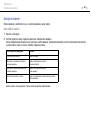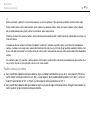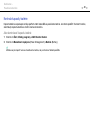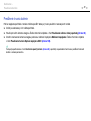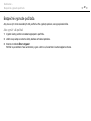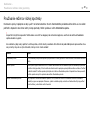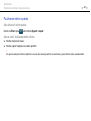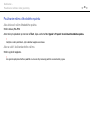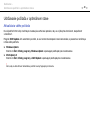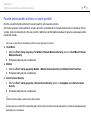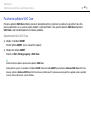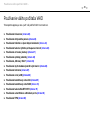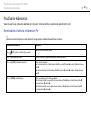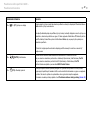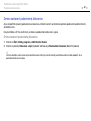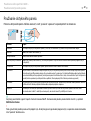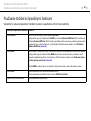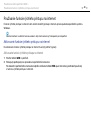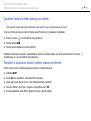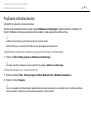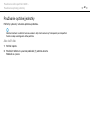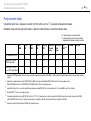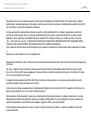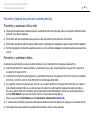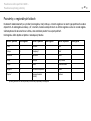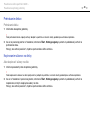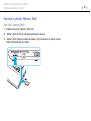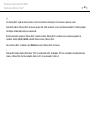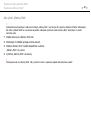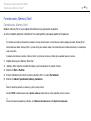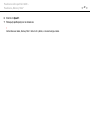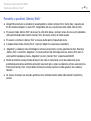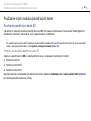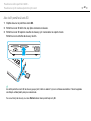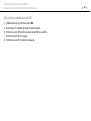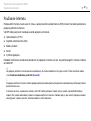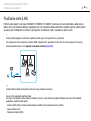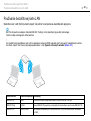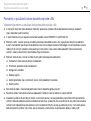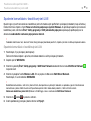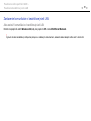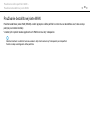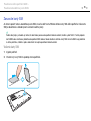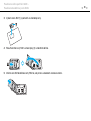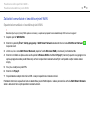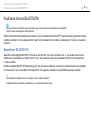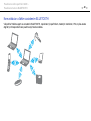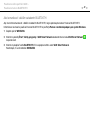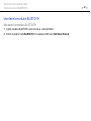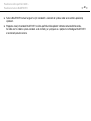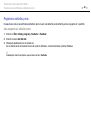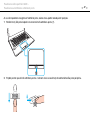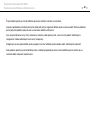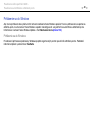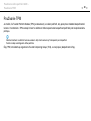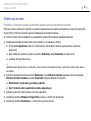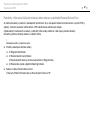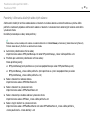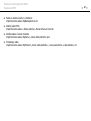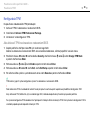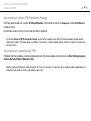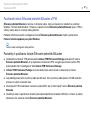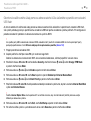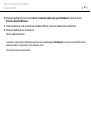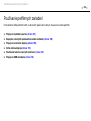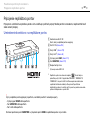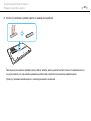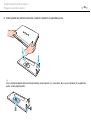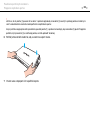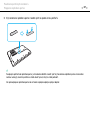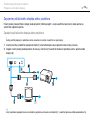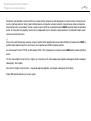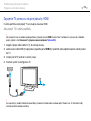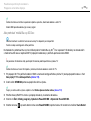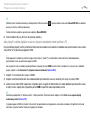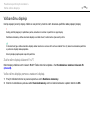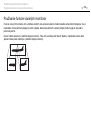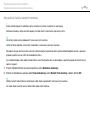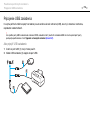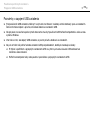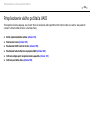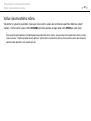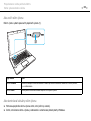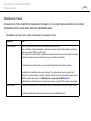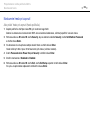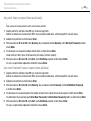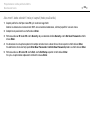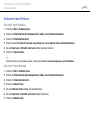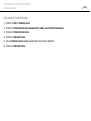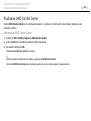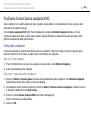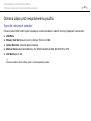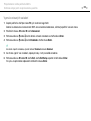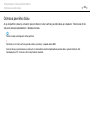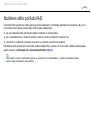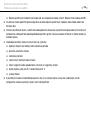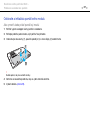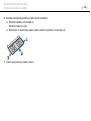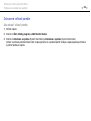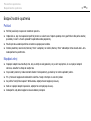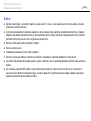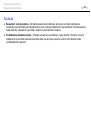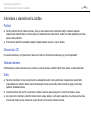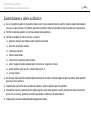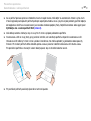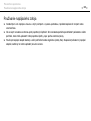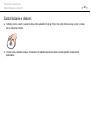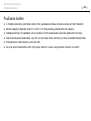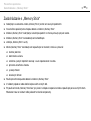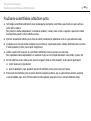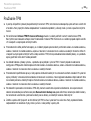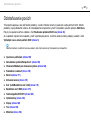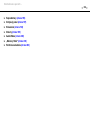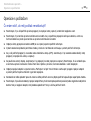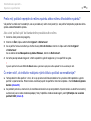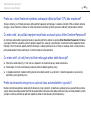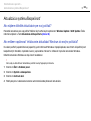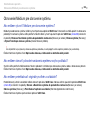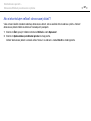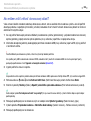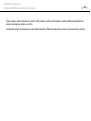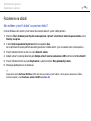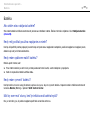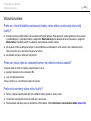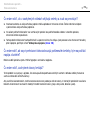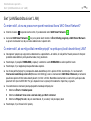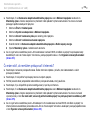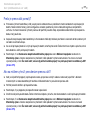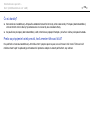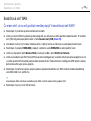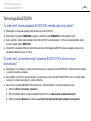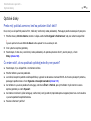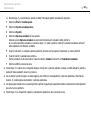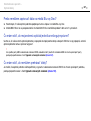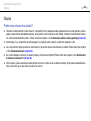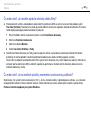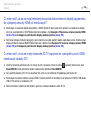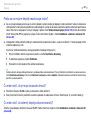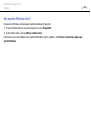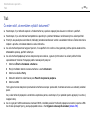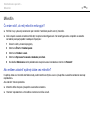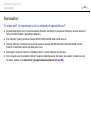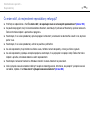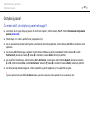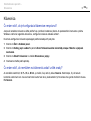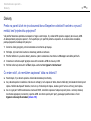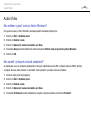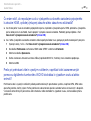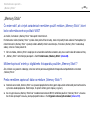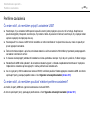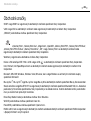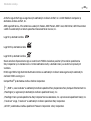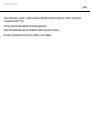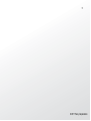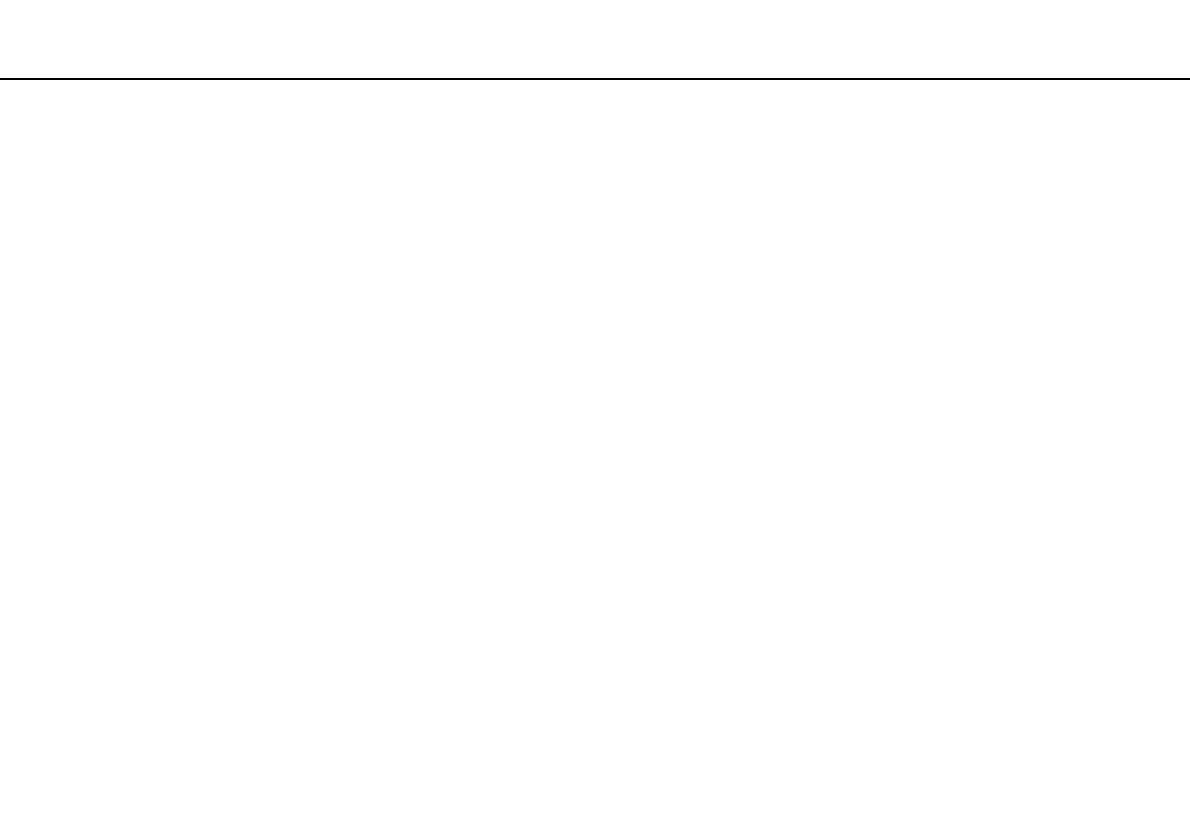
2
nN
Obsah
Pred použitím ..................................................................... 4
Vyhľadajte viac o vašom počítači VAIO ........................ 5
Ergonomické zretele ..................................................... 8
Začíname .......................................................................... 10
Umiestnenie ovládacích prvkov a zásuviek ................ 11
O kontrolných svetlách ............................................... 19
Pripojenie napájacieho zdroja..................................... 20
Používanie batérie....................................................... 22
Bezpečné vypnutie počítača....................................... 32
Používanie režimov nízkej spotreby............................ 33
Udržiavanie počítača v optimálnom stave .................. 36
Používanie vášho počítača VAIO...................................... 39
Používanie klávesnice ................................................. 40
Používanie dotykového panelu ................................... 43
Používanie tlačidiel so špeciálnymi funkciami ............ 44
Používanie funkcie rýchleho prístupu na internet ....... 45
Používanie vstavanej kamery...................................... 47
Používanie optickej jednotky ...................................... 48
Používanie „Memory Stick“ ........................................ 56
Používanie iných modulov/pamät’ových kariet........... 63
Používanie Internetu.................................................... 67
Používanie siete (LAN) ................................................ 68
Používanie bezdrôtovej siete LAN...............................69
Používanie bezdrôtovej siete WAN..............................74
Používanie funkcie BLUETOOTH ................................79
Používanie autentifikácie odtlačkom prsta..................85
Používanie TPM...........................................................90
Používanie periférnych zariadení ....................................100
Pripojenie replikátora portov .....................................101
Zapojenie externých reproduktorov alebo
slúchadiel...................................................................108
Pripojenie externého displeja ....................................109
Voľba režimu displeja ................................................115
Používanie funkcie viacerých monitorov ...................116
Pripojenie USB zariadenia.........................................118
Prispôsobenie vášho počítača VAIO...............................120
Voľba výkonnostného režimu....................................121
Nastavenie hesla .......................................................123
Používanie VAIO Control Center ...............................129
Používanie funkcie Správa napájania VAIO...............130
Ochrana údajov proti neoprávnenému použitiu ........131
Ochrana pevného disku ............................................133
Rozšírenie vášho počítača VAIO .....................................134
Pridávanie a odoberanie pamäte...............................135

3
nN
Preventívne opatrenia..................................................... 141
Bezpečnostné opatrenia ........................................... 142
Informácie o starostlivosti a údržbe.......................... 145
Zaobchádzanie s vaším počítačom .......................... 146
Zaobchádzanie s obrazovkou LCD........................... 148
Používanie napájacieho zdroja.................................. 149
Zaobchádzanie s vstavanou kamerou ...................... 150
Zaobchádzanie s diskami ......................................... 151
Používanie batérie..................................................... 152
Zaobchádzanie s „Memory Stick“ ............................ 153
Zaobchádzanie s vstavaným pamät’ovým
zariadením................................................................. 154
Používanie autentifikácie odtlačkom prsta ............... 155
Používanie TPM ........................................................ 156
Odstraňovanie porúch .................................................... 157
Operácie s počítačom............................................... 159
Aktualizácia systému/Bezpečnost’ ........................... 165
Obnovenie/Médium pre obnovenie systému............ 166
Rozdelenie na oblasti................................................ 170
Batéria....................................................................... 171
Vstavaná kamera....................................................... 173
Siet’ (LAN/Bezdrôtová siet’ LAN) .............................. 175
Bezdrôtová siet’ WAN............................................... 179
Technológia BLUETOOTH ........................................ 180
Optické disky ............................................................ 183
Displej........................................................................188
Tlač............................................................................193
Mikrofón ....................................................................194
Reproduktory.............................................................195
Dotykový panel..........................................................197
Klávesnica .................................................................198
Diskety.......................................................................199
Audio/Video ...............................................................200
„Memory Stick“ .........................................................202
Periférne zariadenia...................................................203
Obchodné značky ...........................................................204
Oznámenie ......................................................................207

4
nN
Pred použitím >
Pred použitím
Blahoželáme vám ku kúpe tohto počítača VAIO
®
. Vitajte v elektronickej Príručka používateľa. Spoločnost’
Sony skombinovala špičkové technológie v oblasti zvuku, videa, výpočtovej techniky a telekomunikácií, aby
vám poskytla pôžitok z používania výpočtovej techniky na úrovni doby.
!
Vonkajšie pohľady znázornené v tejto príručke sa môžu mierne odlišovat’ od vášho počítača.
Ako vyhľadat’ špecifikácie
Niektoré vlastnosti, voliteľné funkcie a dodávané súčasti nemusia byt’ k dispozícii pre váš počítač.
Informácie o konfigurácii vášho počítača si môžete vyhľadat’ na internetovej stránke podpory VAIO na adrese
http://support.vaio.sony.eu/
.

5
nN
Pred použitím >
Vyhľadajte viac o vašom počítači VAIO
Vyhľadajte viac o vašom počítači VAIO
V tejto sekcii je poskytnutých viac pomocných informácií o vašom počítači VAIO.
1. Tlačená dokumentácia
❑ Sprievodca rýchlym uvedením do prevádzky – Prehľad komponentov zapojenia, informácie o nastavení a pod.
❑ Sprievodca obnovou, zálohovaním a odstraňovaním porúch
❑ Predpisy, záruka a servisná podpora
✍
Pred aktivovaním bezdrôtových funkcií ako sú technológie bezdrôtová LAN a BLUETOOTH si pozorne prečítajte príručku
Predpisy, záruka a servisná podpora.

6
nN
Pred použitím >
Vyhľadajte viac o vašom počítači VAIO
2. Dokumentácia na obrazovke
❑ Príručka používateľa VAIO – Všeobecné informácie o vašom počítači VAIO vrátane podpory a informácií
o odstraňovanie porúch.
Príručka používateľa VAIO môžete otvorit’ kliknutím na položky Štart , Všetky programy a VAIO užívateľská príručka.
❑ Pomoc a technická podpora pre systém Windows – Komplexný zdroj praktických rád, výukových programov
a ukážok, ktoré vám pomôžu používat’ váš počítač.
Aby ste mali prístup k funkcii Pomoc a technická podpora pre systém Windows, kliknite na Štart
a Pomoc a technická podpora alebo stlačte a podržte kláves Microsoft Windows a stlačte kláves F1.

7
nN
Pred použitím >
Vyhľadajte viac o vašom počítači VAIO
3. Pomocné internetové stránky
Ak pozorujete nejaký problém so svojím počítačom VAIO, spustite program VAIO Care, ktorý ponúka rôzne možnosti na
vyriešenie väčšiny problémov. Informácie nájdete v časti Používanie aplikácie VAIO Care (strana 38).
Ak potrebujete ďalšiu pomoc, navštívte internetovú stránku podpory VAIO na adrese http://support.vaio.sony.eu/
.
Keď kontaktujete podpory VAIO, budete potrebovat’ sériové číslo počítača.
Sériové číslo je 15-miestne číslo, ktoré sa nachádza v dolnej časti okna VAIO Care, na spodku alebo na zadnom paneli
počítača, alebo vo vnútri priehradky batérie.
Ďalšie zdroje informácií o vašom počítači VAIO sú:
❑ VAIO Forum na adrese http://club-vaio.com
, ktoré umožní komunikovat’ s ostatnými používateľmi VAIO
❑ Webové stránky VAIO na adrese http://www.vaio.eu/
, ktoré poskytujú informácie o produkte
❑ Online predajňa Sony na webovej adrese http://www.sony.eu/store

8
nN
Pred použitím >
Ergonomické zretele
Ergonomické zretele
Počítač budete používat’ ako prenosné zariadenie v rôznych prostrediach. Kedykoľvek je to možné, mali by ste sa pokúsit’
brat’ do úvahy nasledujúce ergonomické zretele v stacionárnom aj prenosnom prostredí:
❑ Umiestnenie počítača – Počítač umiestnite priamo pred vás. Pri používaní klávesnice, dotykového panelu alebo myši
držte predlaktia vo vodorovnej polohe so zápästiami v neutrálnej pohodlnej polohe. Ramená nechajte prirodzene visiet’.
Pri používaní počítača si robte časté prestávky. Nadmerné používanie počítača môže namáhat’ zrak, svaly alebo šľachy.
❑ Nábytok a držanie tela – Seďte na stoličke s dobrým zadným operadlom. Výšku stoličky nastavte tak, aby vaše
chodidlá spočívali rovno na podlahe. Opierka na nohy vám môže zabezpečit’ lepšie pohodlie. Seďte uvoľnene vo
vzpriamenej polohe a vyhýbajte sa hrbeniu alebo nakláňaniu dozadu.

9
nN
Pred použitím >
Ergonomické zretele
❑ Pozorovací uhol displeja počítača – Na nájdenie najlepšej polohy použite funkciu vyklápania displeja. Namáhanie
zraku a únava svalov sa dá znížit’ nastavením displeja do vhodnej polohy. Nastavte aj úroveň jasu displeja.
❑ Osvetlenie – Zvoľte také miesto, kde okná a svetlá nespôsobujú odrazy na displeji. Použite nepriame osvetlenie, aby ste
sa vyhli žiariacim škvrnám na displeji. Vhodné osvetlenie zvyšuje vaše pohodlie a zlepšuje efektívnost’ práce.
❑ Umiestnenie externého displeja – Pri používaní externého displeja ho umiestnite do pohodlnej pozorovacej
vzdialenosti. Zabezpečte, aby pri sedení pred monitorom obrazovka bola mierne pod úrovňou očí.

10
nN
Začíname >
Začíname
Táto kapitola popisuje, ako začat’ používat’ váš počítač VAIO.
!
Pred prvým spustením svojho počítača nepripájajte iný hardvér, ktorý nebol súčast’ou pôvodnej dodávky počítača. Po dokončení
pripojte vždy len jedno zariadenie (napríklad tlačiareň, externý pevný disk, skener atď.) súčasne podľa pokynov výrobcu.
❑ Umiestnenie ovládacích prvkov a zásuviek (strana 11)
❑ O kontrolných svetlách (strana 19)
❑ Pripojenie napájacieho zdroja (strana 20)
❑ Používanie batérie (strana 22)
❑ Bezpečné vypnutie počítača (strana 32)
❑ Používanie režimov nízkej spotreby (strana 33)
❑ Udržiavanie počítača v optimálnom stave (strana 36)

11
nN
Začíname >
Umiestnenie ovládacích prvkov a zásuviek
Umiestnenie ovládacích prvkov a zásuviek
Venujte chvíľu identifikovaniu ovládacích prvkov a zásuviek, ktoré sú znázornené na nasledujúcich stranách.
!
Vzhľad vášho počítača sa môže líšit’ od vzhľadu počítača znázorneného v príručke z dôvodu rozdielov v špecifikáciách.

12
nN
Začíname >
Umiestnenie ovládacích prvkov a zásuviek
Predná strana
A Vstavaná kamera (strana 47)
B Indikátor vstavanej kamery (strana 19)
C Snímač intenzity okolitého osvetlenia (strana 42), (strana 191)
Meria intenzitu okolitého osvetlenia pre automatické
nastavenie jasu LCD na optimálnu úroveň.
D Indikátor Num lock (strana 19)
E Indikátor Caps lock (strana 19)
F Indikátor Scroll lock (strana 19)
G Obrazovka LCD (strana 148)
H Vstavané reproduktory (stereo)
I Tlačidlo napájania
Svieti v závislosti od prevádzkového režimu počítača (strana 33).
J Klávesnica (strana 40)
K Dotykový panel (strana 43)
L Ľavé tlačidlo (strana 43)
M Snímač odtlačkov prstov
*
(strana 85)
N Pravé tlačidlo (strana 43)
* Iba vybrané modely.

13
nN
Začíname >
Umiestnenie ovládacích prvkov a zásuviek
A Tlačidlo ASSIST (strana 44)
B Tlačidlo WEB (strana 44)
C Tlačidlo VAIO (strana 44)
D Tlačidlo na vysunutie podávača (strana 44), (strana 48)
E Prepínač výkonu (strana 121)
F Spínač WIRELESS (strana 69), (strana 74), (strana 79)
G Indikátor WIRELESS (strana 19)
H Indikátor nabíjania (strana 19)
I Indikátor diskovej mechaniky (strana 19)
J Vstavaný mikrofón (monofónny)

15
nN
Začíname >
Umiestnenie ovládacích prvkov a zásuviek
Pravá strana
A Zásuvka na „Memory Stick Duo“
*1
(strana 56)
B Indikátor prístupu k médiu (strana 19)
C Bezpečnostný otvor
D Zásuvka na pamät’ovú kartu SD (strana 63)
E Port monitora
*2
(strana 110)
F Výstupný port HDMI
*2
(strana 112)
G Port USB
*3
(strana 118)
H Porty USB
*4
(strana 118)
I Port LAN
*2
(strana 68)
J Port DC IN
*2
(strana 20)
*1
Váš počítač podporuje iba nosiče „Memory Stick“ dvojnásobnej
veľkosti.
*2
Neprístupný, keď je počítač pripojený k replikátoru portov.
*3
Vyhovuje normám USB 2.0/3.0. Porty USB kompatibilné s normou
USB 3.0 môžete identifikovat’ podľa modrej farby.
*4
Vyhovuje norme USB 2.0.

17
nN
Začíname >
Umiestnenie ovládacích prvkov a zásuviek
Spodok (so spodným krytom)
A Vetracie otvory
B Kryt konektora replikátora portov (strana 102)
C Kryt konektora rozširujúcej batérie
*1
D Vypínač batérie (strana 27), (strana 172)
E Kryt karty SIM
*2
(strana 74)
F Spodný kryt
*1
Podrobné pokyny pre pripojenie rozširujúcej batérie nájdete
v príručke, ktorá bola dodaná s vašou rozširujúcou batériou.
Ak je k počítaču pripojená rozširujúca batéria, kryt konektora
si uschovajte pre použitie v budúcnosti.
*2
Iba vybrané modely.

19
nN
Začíname >
O kontrolných svetlách
O kontrolných svetlách
Počítač je vybavený nasledujúcimi kontrolnými svetlami:
Kontrolné svetlo Funkcie
Nabíjanie
Svieti, keď sa batéria nabíja. Ďalšie informácie nájdete v časti Nabíjanie batérie (strana 28).
Vstavaná kamera Svieti počas používania vstavanej kamery.
Prístup k médiu Svieti počas prístupu k údajom na pamät’ovej karte, ako „Memory Stick“ a pamät’ová karta SD. (Pokiaľ toto
kontrolné svetlo svieti, neuvádzajte počítač do režimu spánku ani ho nevypínajte.) Keď je toto kontrolné svetlo
zhasnuté, pamät’ová karta sa nepoužíva.
Disková mechanika
Rozsvieti sa počas prístupu k údajom na zabudovanom pamät’ovom zariadení alebo počas používania optickej
diskovej mechaniky. Pokiaľ toto kontrolné svetlo svieti, neuvádzajte počítač do režimu spánku ani ho
nevypínajte.
Num lock
Stlačením klávesov Fn+Num Lk sa aktivuje numerická klávesnica. Opätovným stlačením klávesov sa
numerická klávesnica vypne. Keď je toto kontrolné svetlo zhasnuté, numerická klávesnica nie je aktívna.
Caps lock
Po stlačení klávesu Caps Lock píšete veľké písmená. Keď toto kontrolné svetlo svieti a stlačíte kláves Shift,
píšete malé písmená. Ďalším stlačením klávesu kontrolné svetlo vypnete. Po zhasnutí kontrolného svetla Caps
lock sa obnoví normálne písanie.
Scroll lock
Stlačením klávesov Fn+Scr Lk zmeníte spôsob, akým sa posúva zobrazenie na displeji. Po zhasnutí
kontrolného svetla Scroll lock sa obnoví normálne posúvanie. Funkcia klávesu Scr Lk sa mení v závislosti od
programu, ktorý používate. Nefunguje so všetkými programami.
WIRELESS Svieti, keď je aktivovaná aspoň jedna bezdrôtová voliteľná funkcia.

20
nN
Začíname >
Pripojenie napájacieho zdroja
Pripojenie napájacieho zdroja
Ako napájací zdroj pre počítač sa dá použit’ napájací adaptér alebo nabíjateľná batéria. Pred prvým použitím počítača
musíte pripojit’ napájací adaptér k svojmu počítaču.
!
Nepoužívajte svoj počítač bez nainštalovania batérie, môže to spôsobit’ poruchu počítača.
Používanie napájacieho adaptéra
Pokiaľ je počítač priamo pripojený na siet’ové napájanie a batéria je nainštalovaná, používa sa napájanie z napájacej
zásuvky.
✍
Používajte iba napájací adaptér dodaný s vaším počítačom.
Ako používat’ napájací adaptér
1 Jeden koniec napájacieho kábla (1) zapojte do napájacieho adaptéru (3).
2 Druhý koniec napájacieho kábla zapojte do napájacej zásuvky (2).
3 Zapojte kábel z napájacieho adaptéra (3) do port DC IN (4) na počítači.
!
Tvar konektoru DC In sa líši v závislosti od siet’ového adaptéru.
Stránka sa načítava...
Stránka sa načítava...
Stránka sa načítava...
Stránka sa načítava...
Stránka sa načítava...
Stránka sa načítava...
Stránka sa načítava...
Stránka sa načítava...
Stránka sa načítava...
Stránka sa načítava...
Stránka sa načítava...
Stránka sa načítava...
Stránka sa načítava...
Stránka sa načítava...
Stránka sa načítava...
Stránka sa načítava...
Stránka sa načítava...
Stránka sa načítava...
Stránka sa načítava...
Stránka sa načítava...
Stránka sa načítava...
Stránka sa načítava...
Stránka sa načítava...
Stránka sa načítava...
Stránka sa načítava...
Stránka sa načítava...
Stránka sa načítava...
Stránka sa načítava...
Stránka sa načítava...
Stránka sa načítava...
Stránka sa načítava...
Stránka sa načítava...
Stránka sa načítava...
Stránka sa načítava...
Stránka sa načítava...
Stránka sa načítava...
Stránka sa načítava...
Stránka sa načítava...
Stránka sa načítava...
Stránka sa načítava...
Stránka sa načítava...
Stránka sa načítava...
Stránka sa načítava...
Stránka sa načítava...
Stránka sa načítava...
Stránka sa načítava...
Stránka sa načítava...
Stránka sa načítava...
Stránka sa načítava...
Stránka sa načítava...
Stránka sa načítava...
Stránka sa načítava...
Stránka sa načítava...
Stránka sa načítava...
Stránka sa načítava...
Stránka sa načítava...
Stránka sa načítava...
Stránka sa načítava...
Stránka sa načítava...
Stránka sa načítava...
Stránka sa načítava...
Stránka sa načítava...
Stránka sa načítava...
Stránka sa načítava...
Stránka sa načítava...
Stránka sa načítava...
Stránka sa načítava...
Stránka sa načítava...
Stránka sa načítava...
Stránka sa načítava...
Stránka sa načítava...
Stránka sa načítava...
Stránka sa načítava...
Stránka sa načítava...
Stránka sa načítava...
Stránka sa načítava...
Stránka sa načítava...
Stránka sa načítava...
Stránka sa načítava...
Stránka sa načítava...
Stránka sa načítava...
Stránka sa načítava...
Stránka sa načítava...
Stránka sa načítava...
Stránka sa načítava...
Stránka sa načítava...
Stránka sa načítava...
Stránka sa načítava...
Stránka sa načítava...
Stránka sa načítava...
Stránka sa načítava...
Stránka sa načítava...
Stránka sa načítava...
Stránka sa načítava...
Stránka sa načítava...
Stránka sa načítava...
Stránka sa načítava...
Stránka sa načítava...
Stránka sa načítava...
Stránka sa načítava...
Stránka sa načítava...
Stránka sa načítava...
Stránka sa načítava...
Stránka sa načítava...
Stránka sa načítava...
Stránka sa načítava...
Stránka sa načítava...
Stránka sa načítava...
Stránka sa načítava...
Stránka sa načítava...
Stránka sa načítava...
Stránka sa načítava...
Stránka sa načítava...
Stránka sa načítava...
Stránka sa načítava...
Stránka sa načítava...
Stránka sa načítava...
Stránka sa načítava...
Stránka sa načítava...
Stránka sa načítava...
Stránka sa načítava...
Stránka sa načítava...
Stránka sa načítava...
Stránka sa načítava...
Stránka sa načítava...
Stránka sa načítava...
Stránka sa načítava...
Stránka sa načítava...
Stránka sa načítava...
Stránka sa načítava...
Stránka sa načítava...
Stránka sa načítava...
Stránka sa načítava...
Stránka sa načítava...
Stránka sa načítava...
Stránka sa načítava...
Stránka sa načítava...
Stránka sa načítava...
Stránka sa načítava...
Stránka sa načítava...
Stránka sa načítava...
Stránka sa načítava...
Stránka sa načítava...
Stránka sa načítava...
Stránka sa načítava...
Stránka sa načítava...
Stránka sa načítava...
Stránka sa načítava...
Stránka sa načítava...
Stránka sa načítava...
Stránka sa načítava...
Stránka sa načítava...
Stránka sa načítava...
Stránka sa načítava...
Stránka sa načítava...
Stránka sa načítava...
Stránka sa načítava...
Stránka sa načítava...
Stránka sa načítava...
Stránka sa načítava...
Stránka sa načítava...
Stránka sa načítava...
Stránka sa načítava...
Stránka sa načítava...
Stránka sa načítava...
Stránka sa načítava...
Stránka sa načítava...
Stránka sa načítava...
Stránka sa načítava...
Stránka sa načítava...
Stránka sa načítava...
Stránka sa načítava...
Stránka sa načítava...
Stránka sa načítava...
Stránka sa načítava...
Stránka sa načítava...
Stránka sa načítava...
Stránka sa načítava...
Stránka sa načítava...
Stránka sa načítava...
Stránka sa načítava...
Stránka sa načítava...
Stránka sa načítava...
Stránka sa načítava...
Stránka sa načítava...
Stránka sa načítava...
Stránka sa načítava...
Stránka sa načítava...
-
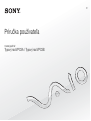 1
1
-
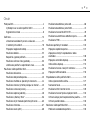 2
2
-
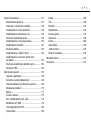 3
3
-
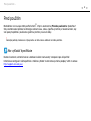 4
4
-
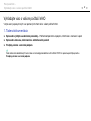 5
5
-
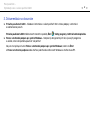 6
6
-
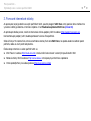 7
7
-
 8
8
-
 9
9
-
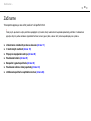 10
10
-
 11
11
-
 12
12
-
 13
13
-
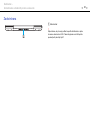 14
14
-
 15
15
-
 16
16
-
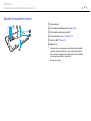 17
17
-
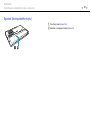 18
18
-
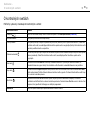 19
19
-
 20
20
-
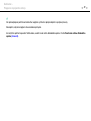 21
21
-
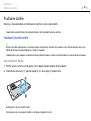 22
22
-
 23
23
-
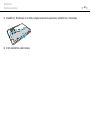 24
24
-
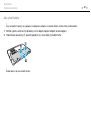 25
25
-
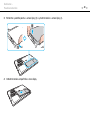 26
26
-
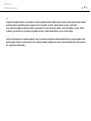 27
27
-
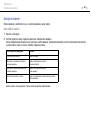 28
28
-
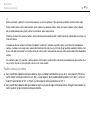 29
29
-
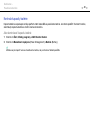 30
30
-
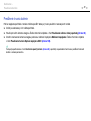 31
31
-
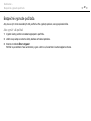 32
32
-
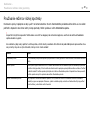 33
33
-
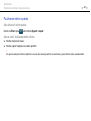 34
34
-
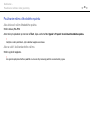 35
35
-
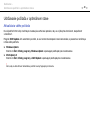 36
36
-
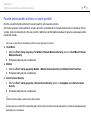 37
37
-
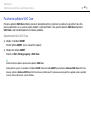 38
38
-
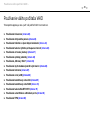 39
39
-
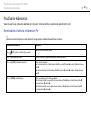 40
40
-
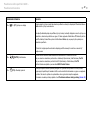 41
41
-
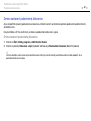 42
42
-
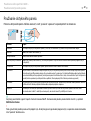 43
43
-
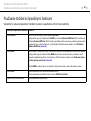 44
44
-
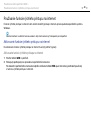 45
45
-
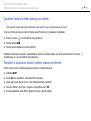 46
46
-
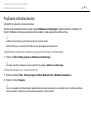 47
47
-
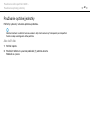 48
48
-
 49
49
-
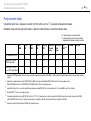 50
50
-
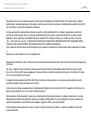 51
51
-
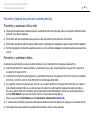 52
52
-
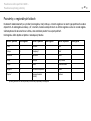 53
53
-
 54
54
-
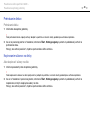 55
55
-
 56
56
-
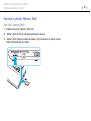 57
57
-
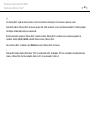 58
58
-
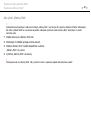 59
59
-
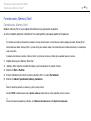 60
60
-
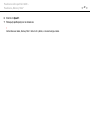 61
61
-
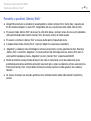 62
62
-
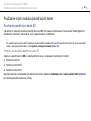 63
63
-
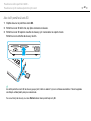 64
64
-
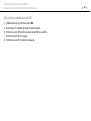 65
65
-
 66
66
-
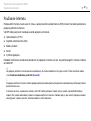 67
67
-
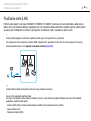 68
68
-
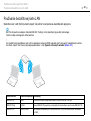 69
69
-
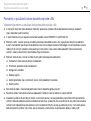 70
70
-
 71
71
-
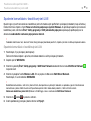 72
72
-
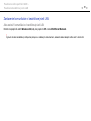 73
73
-
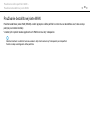 74
74
-
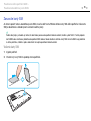 75
75
-
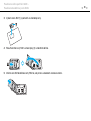 76
76
-
 77
77
-
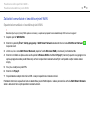 78
78
-
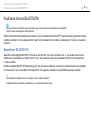 79
79
-
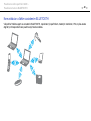 80
80
-
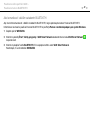 81
81
-
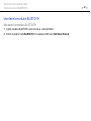 82
82
-
 83
83
-
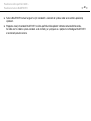 84
84
-
 85
85
-
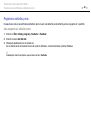 86
86
-
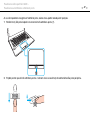 87
87
-
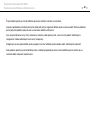 88
88
-
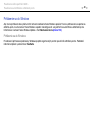 89
89
-
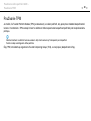 90
90
-
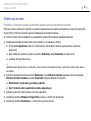 91
91
-
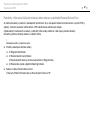 92
92
-
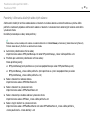 93
93
-
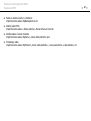 94
94
-
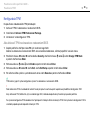 95
95
-
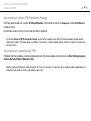 96
96
-
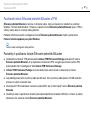 97
97
-
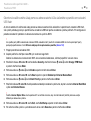 98
98
-
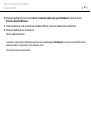 99
99
-
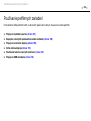 100
100
-
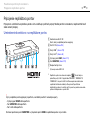 101
101
-
 102
102
-
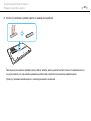 103
103
-
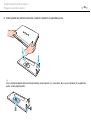 104
104
-
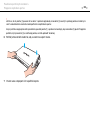 105
105
-
 106
106
-
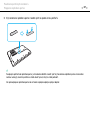 107
107
-
 108
108
-
 109
109
-
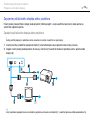 110
110
-
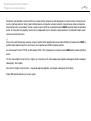 111
111
-
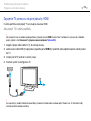 112
112
-
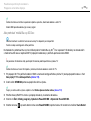 113
113
-
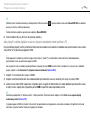 114
114
-
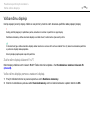 115
115
-
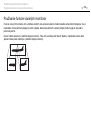 116
116
-
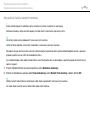 117
117
-
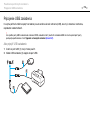 118
118
-
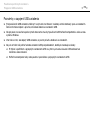 119
119
-
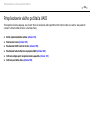 120
120
-
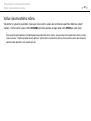 121
121
-
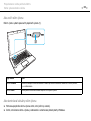 122
122
-
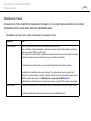 123
123
-
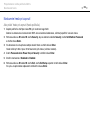 124
124
-
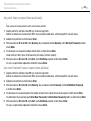 125
125
-
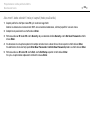 126
126
-
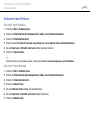 127
127
-
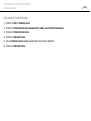 128
128
-
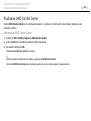 129
129
-
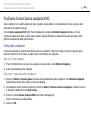 130
130
-
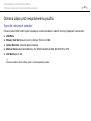 131
131
-
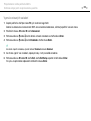 132
132
-
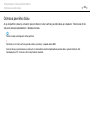 133
133
-
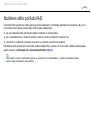 134
134
-
 135
135
-
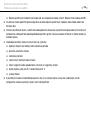 136
136
-
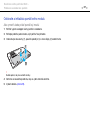 137
137
-
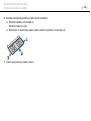 138
138
-
 139
139
-
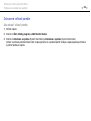 140
140
-
 141
141
-
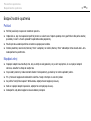 142
142
-
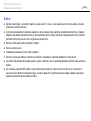 143
143
-
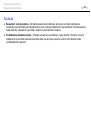 144
144
-
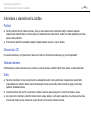 145
145
-
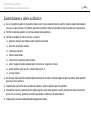 146
146
-
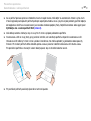 147
147
-
 148
148
-
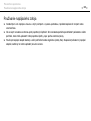 149
149
-
 150
150
-
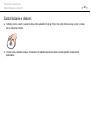 151
151
-
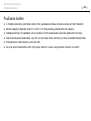 152
152
-
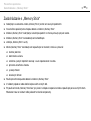 153
153
-
 154
154
-
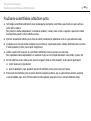 155
155
-
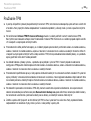 156
156
-
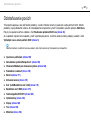 157
157
-
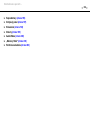 158
158
-
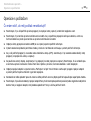 159
159
-
 160
160
-
 161
161
-
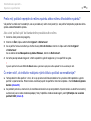 162
162
-
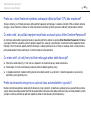 163
163
-
 164
164
-
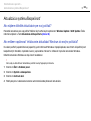 165
165
-
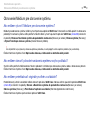 166
166
-
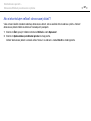 167
167
-
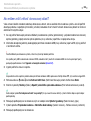 168
168
-
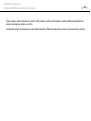 169
169
-
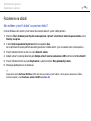 170
170
-
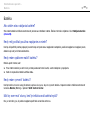 171
171
-
 172
172
-
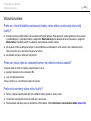 173
173
-
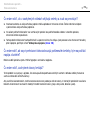 174
174
-
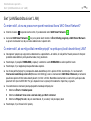 175
175
-
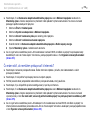 176
176
-
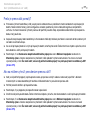 177
177
-
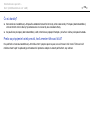 178
178
-
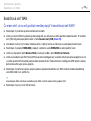 179
179
-
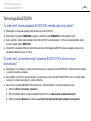 180
180
-
 181
181
-
 182
182
-
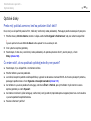 183
183
-
 184
184
-
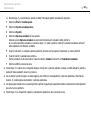 185
185
-
 186
186
-
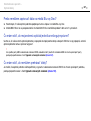 187
187
-
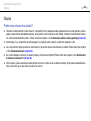 188
188
-
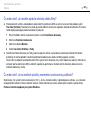 189
189
-
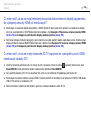 190
190
-
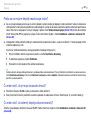 191
191
-
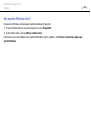 192
192
-
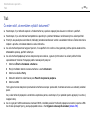 193
193
-
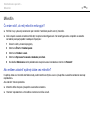 194
194
-
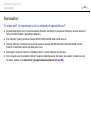 195
195
-
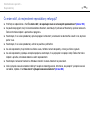 196
196
-
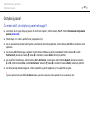 197
197
-
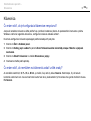 198
198
-
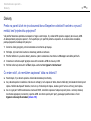 199
199
-
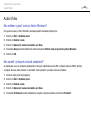 200
200
-
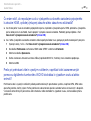 201
201
-
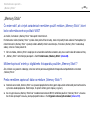 202
202
-
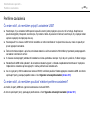 203
203
-
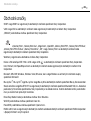 204
204
-
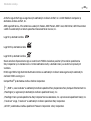 205
205
-
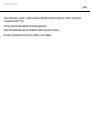 206
206
-
 207
207
-
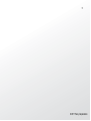 208
208
Sony VPCSB2C7E Návod na používanie
- Typ
- Návod na používanie
Súvisiace články
-
Sony VPCZ11A7E Návod na používanie
-
Sony VPCSB1D7E Návod na používanie
-
Sony VPCS13C5E Návod na používanie
-
Sony VPCZ21C5E Návod na používanie
-
Sony VPCY21C5E Návod na používanie
-
Sony VPCYB2L1R Návod na používanie
-
Sony VPCYB3V1E Návod na používanie
-
Sony VGN-NW24JG Návod na používanie
-
Sony VPCZ12H7E Návod na používanie
-
Sony VPCM13M1E Quick Start Guide and Installation